Много потребители на iPhone и iPad са изтрили контакти от устройството си, само за да открият, че продължават да се връщат около седмица или малко по-късно. Това създава безкраен цикъл с вас, завинаги изтривайки контакти, които продължават да се връщат отново.
Не се притеснявайте, възможно е да изтриете окончателно контактите от вашия iPhone или iPad. По-долу сме ви показали как да го направите.
 Опитайте тези бързи съвети, ако изтритите контакти продължават да се връщат:
Опитайте тези бързи съвети, ако изтритите контакти продължават да се връщат:
- Направете резервно копие и рестартирайте устройството си след изтриване на контакт.
- Ако синхронизирате контакти по имейл, изтрийте ги директно от този акаунт.
- Използвайте iMyFone или други приложения на трети страни, за да изтриете окончателно контактите.
Как да изтриете контакти от вашия iPhone или iPad
Сигурни сме, че повечето от вас вече знаят как да направите това, така че не се колебайте да пропуснете този раздел. Но за всеки случай ето как Apple препоръчва да изтриете контакти от вашия iPhone или iPad.
Ако изпълните тези стъпки, контактите „не трябва“ се връщат отново след това.
Използвайте някой от двата метода по-долу.
Как да изтриете контакти от приложението Контакти:
- Отворете приложението Контакти на вашия iPhone или iPad.
- Намерете и отворете контакта, който искате да изтриете.
- В горния десен ъгъл докоснете Редактиране .
- Превъртете до дъното и докоснете Изтриване на контакт .
- Потвърдете, че искате да изтриете контакт .



Как да изтриете контакти от уебсайта на iCloud:
- Отидете на www.icloud.com и влезте с вашия Apple ID акаунт.
- Щракнете върху Контакти .
- Намерете и изберете контакта, който искате да изтриете.
- В горната част на екрана щракнете върху Редактиране , след което щракнете върху Изтриване на контакта в долната част.
- Потвърдете, че искате да изтриете контакта.
Защо изтритите контакти на iPhone или iPad продължават да се връщат?
Има няколко причини, поради които изтритите контакти може да продължат да се връщат на вашия iPhone или iPad. Обикновено това е проблем със синхронизирането.
 Контактите могат да се синхронизират от много акаунти на вашето устройство.
Контактите могат да се синхронизират от много акаунти на вашето устройство.
Когато синхронизирате контактите си с iCloud, Gmail, Yahoo или други облачни услуги, това означава, че има няколко копия от списъка ви с контакти. Един живее на вашия iPhone или iPad, а друг живее в облачната услуга, с която синхронизирате.
Ако тези две копия не излязат в крак едно с друго, това може да накара вашето устройство да продължи да замества изтритите контакти с копието, което намери онлайн.
Възможно е също така изтритите ви контакти все пак да се показват, защото е имало дублирано копие от тях. Дубликатите обикновено са резултат и от проблеми със синхронизирането.
Така или иначе можете да изтриете окончателно контактите от вашия iPhone или iPad, като използвате стъпките за отстраняване на неизправности по-долу. Кажете ни кой работи за вас в коментарите!
Стъпка 1. Създайте нов архив и рестартирайте вашето устройство
Създаването на резервно копие на вашия iPhone или iPad също синхронизира контактите ви с iCloud. Когато направите резервно копие на вашия iPhone или iPad след изтриване на контакти, той актуализира iCloud, за да изтрие и тези контакти, като ги спира да се връщат.
Не забравяйте да изтриете контактите си, преди да направите ново архивиране.
За да направите ново архивиране, отидете в Настройки> [Вашето име]> iCloud . Превъртете надолу и докоснете елемента iCloud Backup , след което изберете Архивиране сега .
 Архивирайте устройството си, за да синхронизирате изтрити контакти.
Архивирайте устройството си, за да синхронизирате изтрити контакти.
Освен това опитайте да рестартирате устройството си след изтриване на контакт. Някои потребители предполагат, че това засилва изтриването и спира вашето устройство да замества контакта отново.
За да рестартирате своя iPhone или iPad, натиснете и задръжте бутона Sleep / Wake с двата бутона за сила на звука . Когато бъдете подканени, плъзнете, за да се изключи , след което изчакайте 30 секунди, преди да натиснете бутона Sleep / Wake, за да рестартирате устройството си.
Стъпка 2. Проверете акаунтите, с които синхронизирате контакти
Ако синхронизирате контакти с имейл акаунт, може да се наложи да изтриете контакта директно от този акаунт, за да спрете връщането му отново на вашия iPhone или iPad.
Можете да разберете с кои акаунти синхронизирате контактите от приложението Настройки на вашето устройство. Отидете на Пароли и акаунти и изберете всеки от имейл акаунтите си, за да видите дали контактите са включени.
 Погледнете в
настройките за акаунти и пароли, за да видите дали
контактите се синхронизират с имейлите ви.
Погледнете в
настройките за акаунти и пароли, за да видите дали
контактите се синхронизират с имейлите ви.
Ако е, влезте в уебсайта за този имейл адрес (напр. Mail.gmail.com или mail.yahoo.com) и влезте във вашия акаунт. Намерете и изтрийте същите контакти от вашия имейл акаунт, след което ги изтрийте и на вашия iPhone или iPad.
Друга възможност е да изключите „ Контакти“ от страницата „ Пароли и акаунти “ на вашето устройство. Това му пречи да синхронизира контактите с вашия имейл акаунт.
Можете също да спрете синхронизирането на контакти с iCloud на вашия iPhone или iPad. Отидете в Настройки> [Вашето име]> iCloud и изключете Контакти от списъка.
 Изключете iCloud синхронизирането, ако изтритите контакти продължават да се връщат.
Изключете iCloud синхронизирането, ако изтритите контакти продължават да се връщат.
Стъпка 3. Използвайте приложение на трета страна, за да изтриете контакти
Ако нито една от горните стъпки изглежда не помага, можете да опитате да използвате приложение на трета страна, предназначено да изтрие данни от устройства на Apple. Много от тях предлагат безплатни пробни версии, за да започнете.
Един пример за тези приложения е iMyFone, който можете да използвате, за да направите контактите „100% невъзстановими“. Въпреки че трябва да се погрижите за самостоятелно изследване на приложения, преди да използвате някое от тях с вашите устройства.
Не сме тествали или преглеждали iMyFone, не забравяйте да извършите собствено проучване. Не инсталирайте и не използвайте ненадеждни или лошо прегледани приложения.
 Приложенията на трети страни могат да помогнат за трайно изтриване на съдържание. Кредит за изображение: iMyFone
Приложенията на трети страни могат да помогнат за трайно изтриване на съдържание. Кредит за изображение: iMyFone
Стъпка 4. Възстановете устройството до фабричните настройки
Ако не искате да използвате приложение на трета страна или ако не можете да намерите такова, което да ви помогне, може да можете да изтриете вашите контакти за постоянно, като изтриете устройството си.
Преди да направите това, изтрийте контактите, от които искате да се отървете, и направете нов архив на вашето устройство с помощта на iCloud, iTunes или Finder в macOS Catalina. След като изтриете устройството си, използвайте това архивиране, за да възстановите съдържанието си.
Надяваме се, че изтритите контакти няма да се върнат на вашия iPhone или iPad след това.
След като направите резервно копие на вашето устройство, отидете в Настройки> Общи> Нулиране и докоснете Изтриване на цялото съдържание и настройки, за да го изтриете и преформатирате. Следвайте настройките на екрана, за да възстановите резервното копие след това.
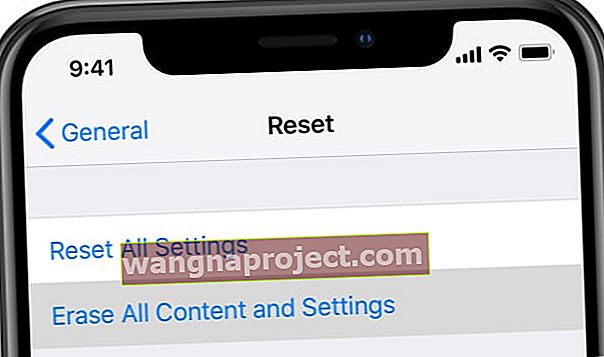 Уверете се, че сте архивирали устройството си, преди да го изтриете.
Уверете се, че сте архивирали устройството си, преди да го изтриете.
Винаги можете да възстановите изтритите контакти от iCloud
Ако погрешно изтриете грешни контакти, можете да ги възстановите чрез уебсайта iCloud. Контактите остават достъпни за възстановяване 30 дни след като ги изтриете.
Щракнете тук, за да разберете как да възстановите нещо от iCloud; уведомете ни, ако имате някакви въпроси в коментарите!


